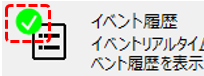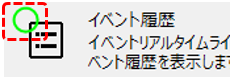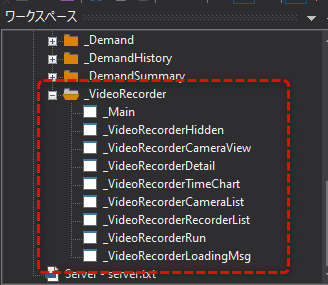標準プロジェクトの新規作成
以下に、標準フレームワークのウィザード機能を利用して、ビデオレコーダー機能を含むプロジェクトを新規作成する方法を説明します。
尚、ウィザードによる標準プロジェクト作成の詳細な手順ついては、「標準プロジェクトの作成」を参照してください。
|
標準プロジェクトにはサンプルが付属しています。サンプルはPanel Editorから開くことができます。サンプルの開き方に関する詳細については「フレームライブラリのヘルプ/サンプルについて」を参照してください。 |
■作業手順
1.スタートページから、「新規プロジェクト作成」を選択する
Panel Editorのスタートページから、「新規プロジェクト作成」をクリックします。
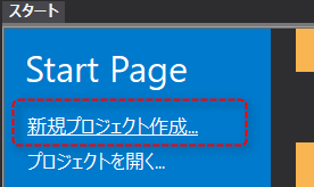
2.標準フレームワークを選択し「作成」を開く
スタートページに表示された一覧の中から「標準フレームワーク」をクリックし、画面の下部に表示された「作成」ボタンをクリックします。
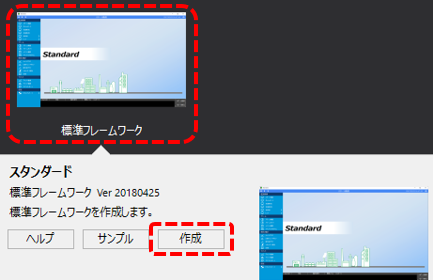
3.プロジェクトの基本情報、表示フレームの表示様式の設定
画面の指示に従い、プロジェクトの基本情報(プロジェクト名、プロジェクトフォルダなど)を設定します。
4.プロジェクトに含める標準機能の選択で、目的の機能を選択する
以下の選択画面から、プロジェクトに含める機能を選択することができます。
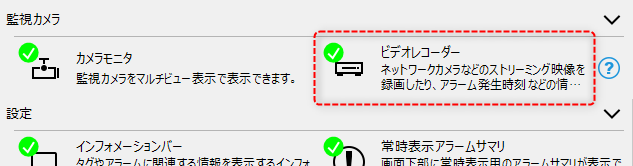
プロジェクトに含めたい機能にチェックを入れることで、対象の機能をプロジェクトに含めることができます。
(有効状態)
|
(無効状態)
|
今回の例では「ビデオレコーダー」にチェックを入れ、完了ボタンをクリックしてください。
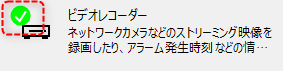
自動生成されたプロジェクトをPanel Editorのワークスペースのツリーで表示すると以下のフォルダが含まれていることが確認できます。
|
_VideoRecorder ・・・ビデオレコーダー画面
|
標準プロジェクトのサーバ設定
上記の手順によって生成された標準プロジェクトでは、ビデオレコーダーのために必要な設定は自動的に組み込まれます。
従って、ビデオレコーダー機能では、特別必要となるサーバ設定作業は特にありません。